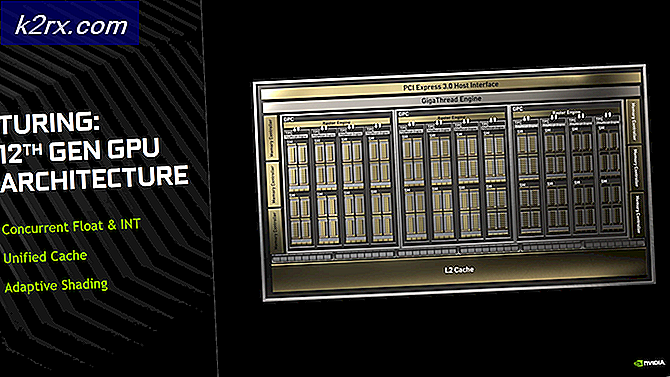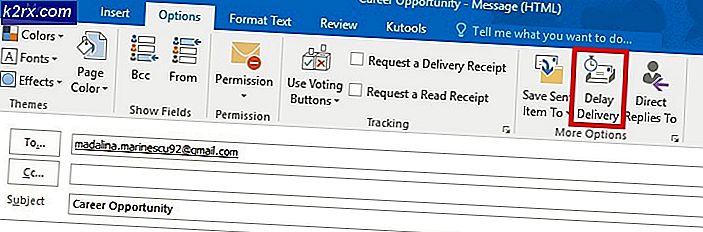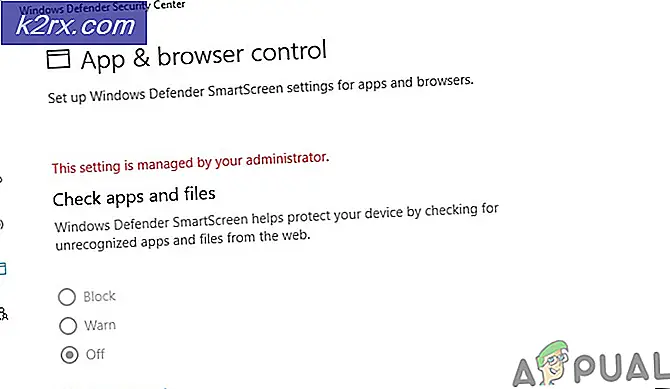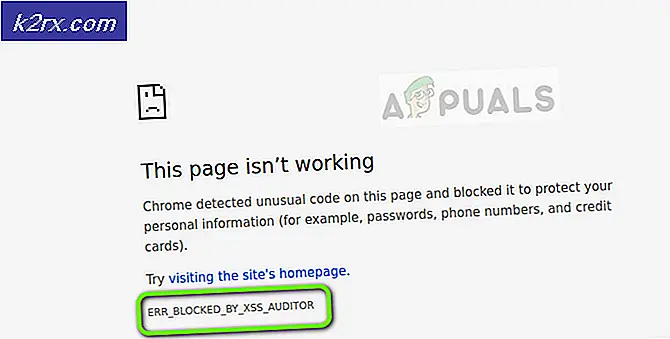วิธีการนำเข้าบุ๊กมาร์กจาก Chrome ไปยัง Firefox
Firefox ของ Google Chrome และ Mozilla เป็นเบราว์เซอร์ที่ได้รับความนิยมมากที่สุดเนื่องจากมีความเร็วที่รวดเร็วและอินเทอร์เฟซที่ใช้งานง่าย เบราว์เซอร์ทั้งสองมีประสิทธิภาพเท่ากัน และในท้ายที่สุด ตัวเลือกก็ขึ้นอยู่กับความชอบส่วนบุคคล เบราว์เซอร์ทั้งสองอนุญาตให้ผู้ใช้ "บุ๊กมาร์ก" เว็บไซต์หรือบางหน้าได้ การคลิกที่บุ๊กมาร์กจะนำผู้ใช้ไปยังไซต์โดยตรงโดยไม่ต้องพิมพ์ที่อยู่
เกือบทุกคนใช้ฟีเจอร์นี้ และผู้ใช้บางคนมีบุ๊กมาร์กนับร้อยบนเบราว์เซอร์ หากคุณกำลังเปลี่ยนจากเบราว์เซอร์หนึ่งไปยังอีกเบราว์เซอร์หนึ่ง เบราว์เซอร์ไม่มีวิธีที่สะดวกในการถ่ายโอนบุ๊กมาร์ก ดังนั้นในบทความนี้เราจะสอนวิธีนำเข้าบุ๊กมาร์กจาก Chrome ไปยัง Firefox
วิธีการนำเข้าบุ๊กมาร์กจาก Chrome ไปยัง Firefox
แน่นอนว่าเป็นปัญหาที่ต้องป้อนบุ๊กมาร์ก Chrome ทั้งหมดของคุณอีกครั้งบนเบราว์เซอร์ใหม่ ดังนั้นด้านล่างนี้เราได้รวบรวมวิธีที่ง่ายที่สุดในการแชร์บุ๊กมาร์กจาก Chrome ไปยัง Firefox ขึ้นอยู่กับรุ่นของ Firefox ที่คุณใช้วิธีการอาจแตกต่างกันเล็กน้อย
สำหรับรุ่นเก่ากว่า:
- เปิด “โครเมียม” และเปิดแท็บใหม่
- คลิกที่ "สาม จุด” ที่มุมขวาบนเพื่อเปิดเมนู
- เลือก “ที่คั่นหนังสือ” และคลิกที่ “บุ๊คมาร์ค ผู้จัดการ” ตัวเลือก
- คลิกที่ "จัดระเบียบ” ที่มุมขวาบน
- เลือก “ส่งออก ที่คั่นหนังสือ” และเลือกตำแหน่งที่คุณต้องการบันทึกบุ๊กมาร์ก
- ตอนนี้ เปิด Firefox และคลิกที่ปุ่ม “เมนู” ที่มุมขวาบน
- คลิกที่ "ปรับแต่ง” และลาก “ที่คั่นหนังสือ เมนู” เข้าไปที่ “ล้น เมนู” หน้าจอ
- เปิดแท็บใหม่บน Firefox และคลิกที่ “มากกว่า เครื่องมือ” ทางด้านขวาของปุ่มเมนู
- เลือก “เมนูบุ๊คมาร์ค” และคลิกที่ปุ่ม “แสดง ทั้งหมด ที่คั่นหนังสือ” ที่ด้านล่างของหน้าต่าง
- คลิกที่ "นำเข้าและสำรองข้อมูล” และเลือก “นำเข้าบุ๊กมาร์กจาก HTML“.
- เลือก ไฟล์ HTML ที่เราแยกจาก chrome ใน “5th” ขั้นตอน
- เริ่มต้นใหม่ Firefox และบุ๊กมาร์กจะถูกเพิ่ม
สำหรับเวอร์ชันที่ใหม่กว่า:
- เปิด Firefox และเปิดแท็บใหม่
- กด "Ctrl” + “กะ” + “บี” เพื่อเปิดแท็บบุ๊กมาร์ก
- คลิกที่ "นำเข้า และสำรอง” ตัวเลือก
- เลือก “นำเข้า จาก อื่น เบราว์เซอร์” ปุ่ม
- ในหน้าต่างใหม่เลือก“โครเมียม” และคลิกที่ “ต่อไป“.
- เบราว์เซอร์จะนำเข้าบุ๊กมาร์กจาก “โครเมียม“.